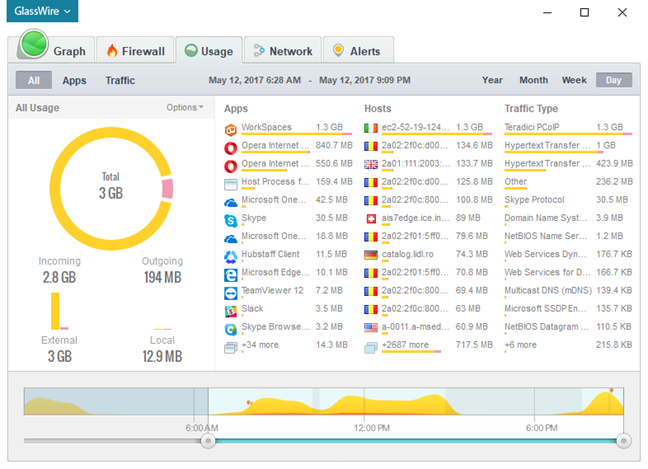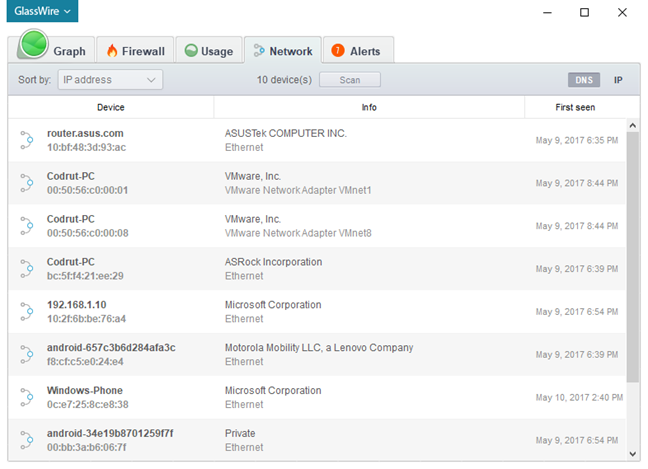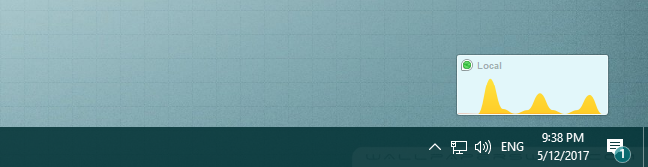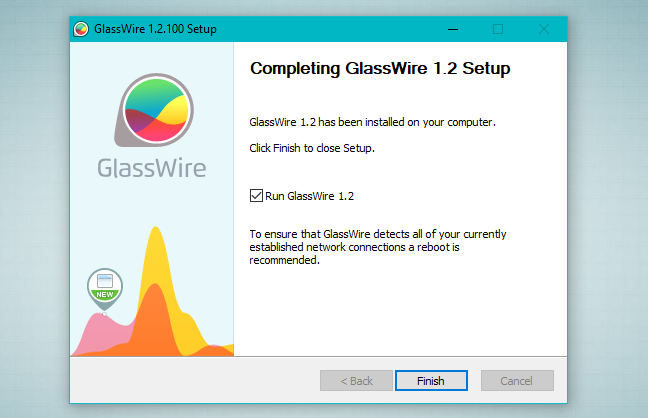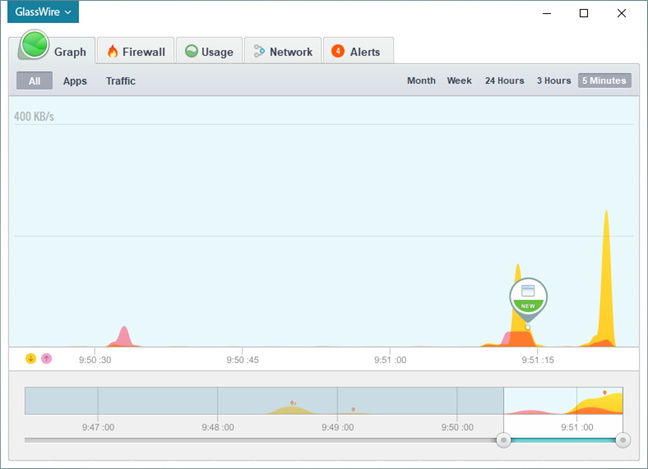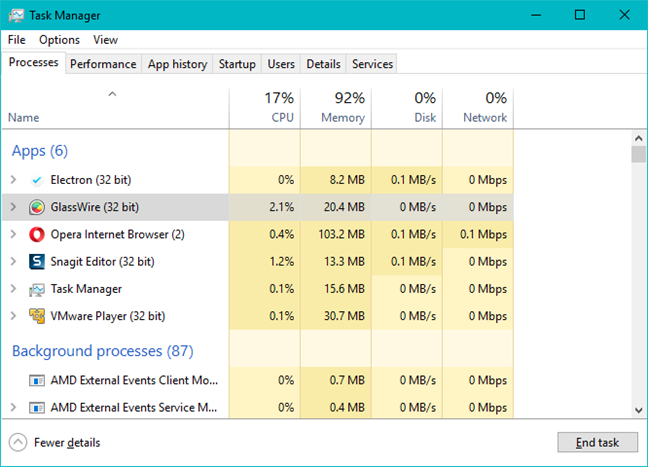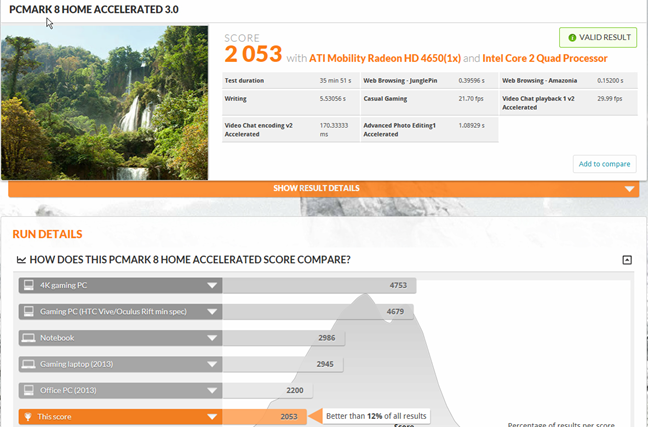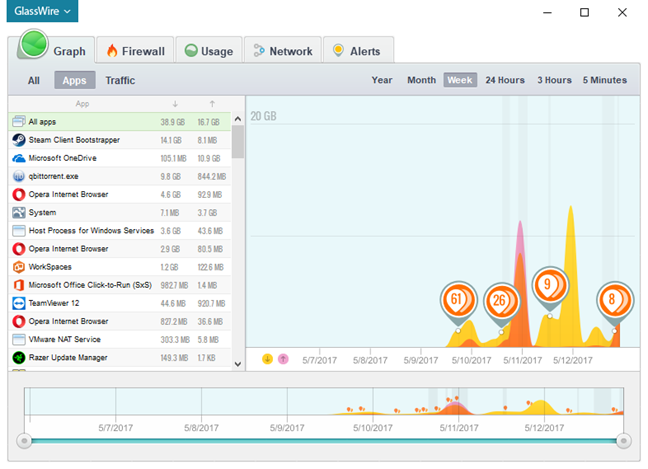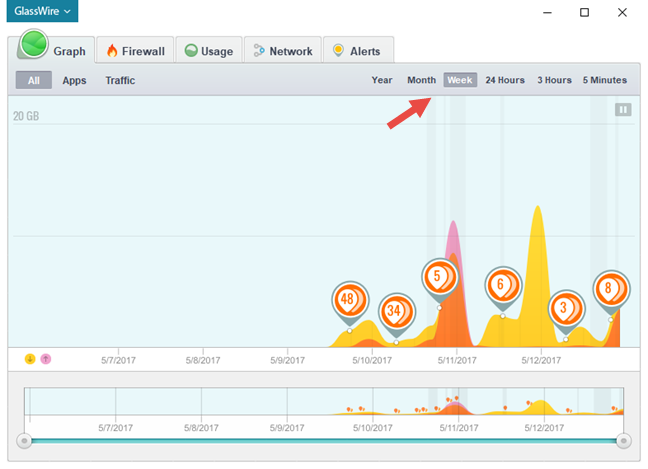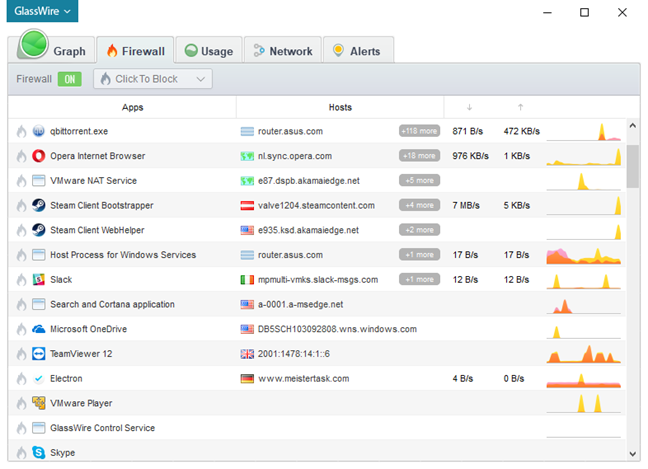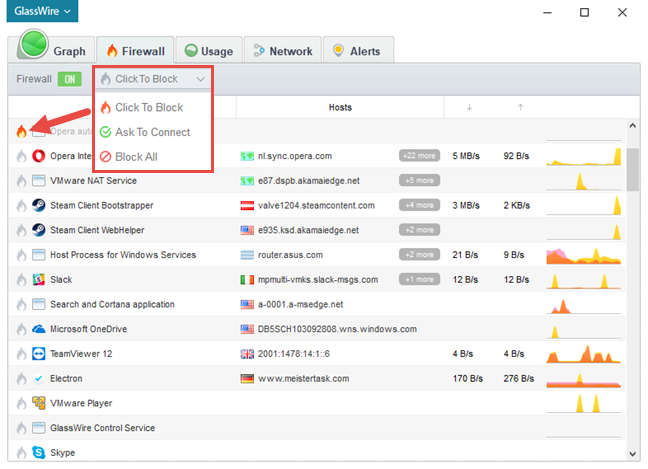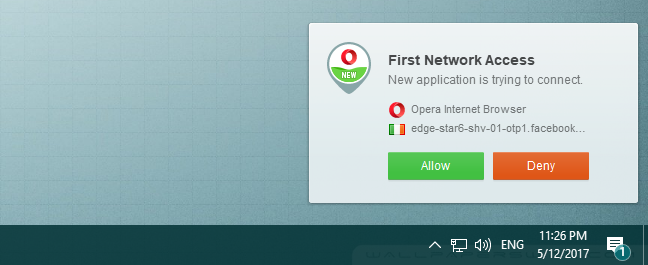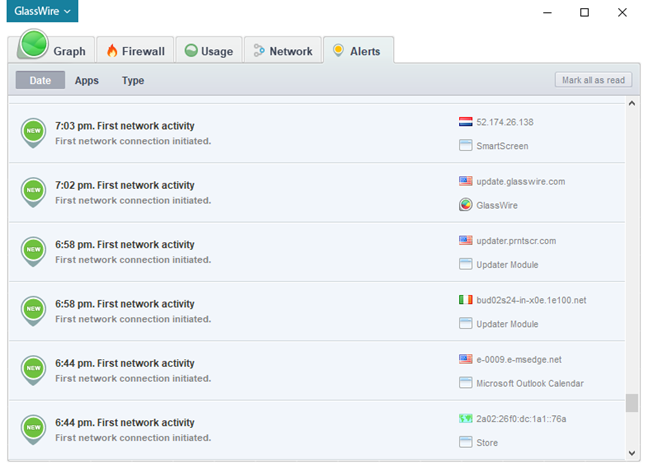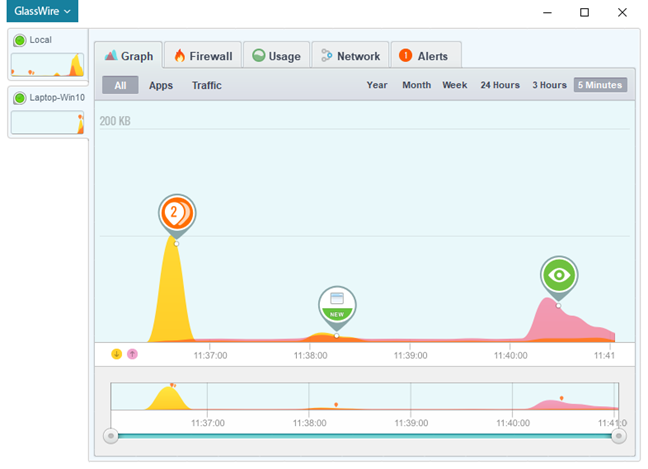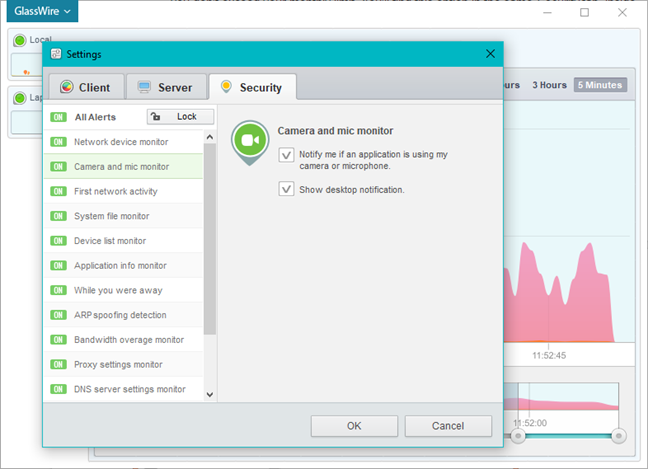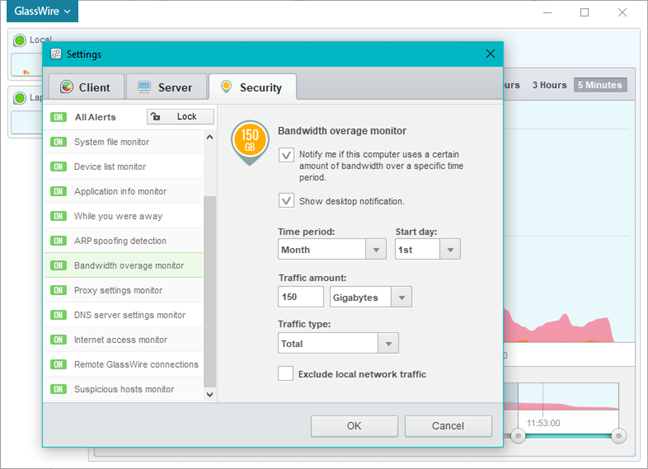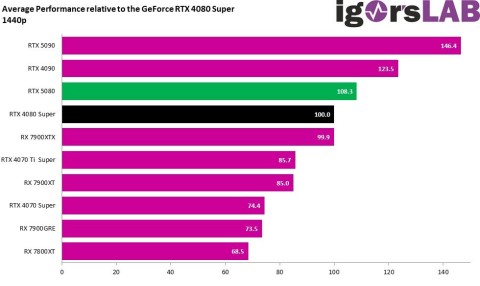GlassWire is beveiligingssoftware die uw netwerkactiviteit bewaakt en u in staat stelt verdachte activiteiten te blokkeren met behulp van de interne firewall. Bovendien belooft het zijn diensten op een elegante manier en via een mooie interface te leveren. Hoewel het geen volledige beveiligingsoplossing is, kan het handig zijn wanneer u moet analyseren wat er op uw netwerk gebeurt. We waren best benieuwd hoe GlassWire werkt en na ongeveer een week te hebben gebruikt, zijn we klaar om onze bevindingen met u te delen in deze gedetailleerde review:
Inhoud
- Wat GlassWire is en wat het niet is?
- Wat is het verschil tussen GlassWire Basic en GlassWire Pro?
- De download- en installatie-ervaring
- Integratie met Windows, webbrowsers en universele Windows-platform-apps
- Gebruiksgemak en configuratie
- Standaardinstellingen die u misschien wilt aanpassen
- Vonnis
Wat GlassWire is en wat het niet is?
GlassWire is een tool die uw netwerkverkeer in de gaten houdt en u vertelt wat er aan de hand is. Het kijkt naar uw netwerkactiviteit, zowel in het heden als het verleden, en creëert er prachtige weergaven mee, gecategoriseerd op verkeerstype, applicatie en geografische locatie.

Glasdraad
GlassWire bevat ook een basisfirewall, hoewel dat een beetje overdreven is. Het heeft niet per se een firewall-module: het vertrouwt op de standaard Windows Firewall , maar het verbetert het door u gemakkelijk te laten zien wat de oorzaak is van netwerkactiviteit op uw computer, met welke servers het communiceert, en om potentiële bedreigingen te stoppen wanneer u moet.
Hoewel Windows 10 enigszins vergelijkbare functies bevat, is GlassWire een stuk beter in het laten zien van hoeveel gegevens er zijn verzonden en ontvangen op en van uw computer, in een mooie en gemakkelijk te begrijpen weergave.
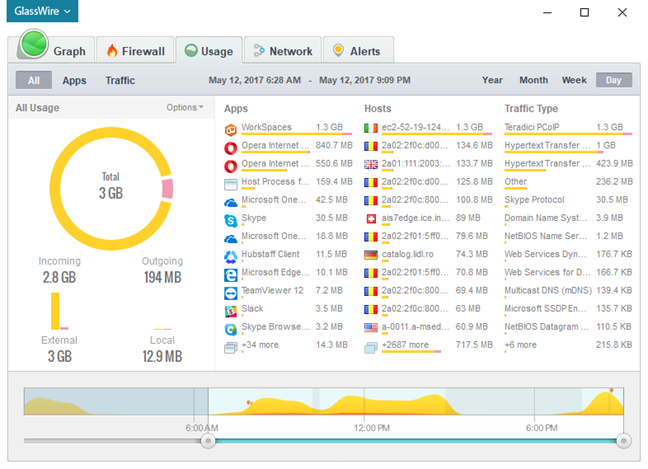
Glasdraad
GlassWire is geen beveiligingstool die u alleen moet gebruiken. Het is een hulpprogramma voor netwerkactiviteit en firewallbeheer dat moet worden gebruikt in combinatie met een op zichzelf staand antivirusproduct of beveiligingspakket.
Wat is het verschil tussen GlassWire Basic en GlassWire Pro?
Voor thuisgebruikers is GlassWire verkrijgbaar in twee verschillende edities: GlassWire Basic en GlassWire Pro. De Basic-editie is gratis en biedt u alle functies waarover we in het vorige gedeelte van deze recensie hebben gesproken. GlassWire Pro is betaalde software en biedt extra functies en hulpmiddelen, waarvan we er enkele in de volgende paragrafen zullen presenteren.
Als je GlassWire Pro hebt en niet graag met de webinterface van je router speelt, maar wel wilt zien welke apparaten op je netwerk zijn aangesloten, kan GlassWire Pro je daarbij helpen. Een van de belangrijkste functies ervan houdt u op de hoogte van wie uw wifi- of bekabelde Ethernet-netwerk gebruikt. Het is een gemakkelijke manier om erachter te komen wanneer iemand uw netwerkverkeer steelt, zoals een slechte buur die uw wifi-wachtwoord heeft gekraakt.
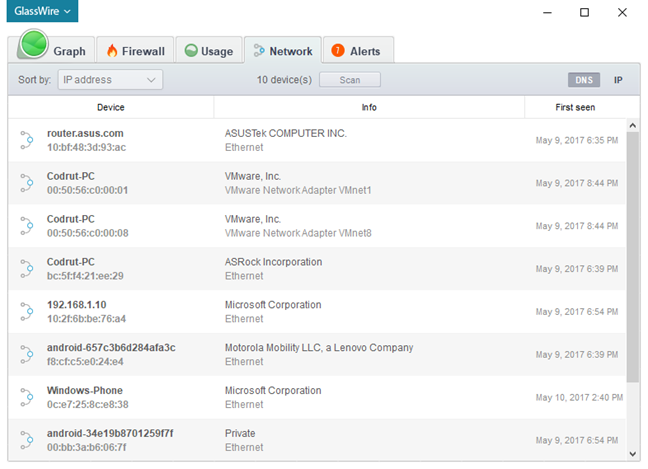
Glasdraad
Een andere handige functie die u van GlassWire Pro krijgt, is de webcam- en microfoondetectietool. Misschien heb je wel eens gehoord van cybercriminelen die graag mensen via hun webcams bekijken. Als je computer of apparaat een webcam heeft, kun je je er gelukkig niet van bewust zijn dat een of andere gek je elke beweging in de gaten houdt als een griezelige grote broer. Dat is niet iets dat je zou willen, en tenzij je liever tape over je webcam plakt, zou je een tool moeten hebben die je webcam in de gaten houdt en je vertelt wanneer deze zal worden gebruikt. GlassWire Pro heeft deze functie.
Er zijn momenten waarop u het netwerkverkeer op uw computer nauwlettend in de gaten wilt houden, maar u heeft niet genoeg schermruimte om het hoofdvenster van de app geopend te houden. Om dit probleem aan te pakken, bevat GlassWire Pro een mini-viewer, een soort gadget, waarmee u direct de netwerkactiviteit kunt bekijken terwijl u slechts een paar pixels op uw scherm in beslag neemt.
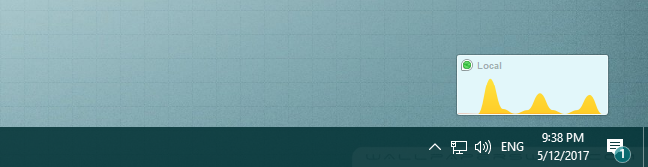
Glasdraad
Bovendien is misschien wel de beste eigenschap van al degenen die u in de betaalde versie van GlassWire krijgt, de tool voor het bewaken van meerdere servers. Dat is een ingewikkelde manier om te zeggen dat u de netwerkactiviteit van al uw computers waarop GlassWire draait, op één centrale pc kunt zien. Als je GlassWire leuk vindt en je besluit het te kopen en op meer dan één apparaat te gebruiken, zul je waarschijnlijk dol zijn op deze functie.
Welnu... we hebben een idee opgebouwd van wat GlassWire is, wat het doet en wat het verschil is tussen de gratis en de betaalde versie. Het is tijd om het te testen en te zien hoe het is om het te installeren, gebruiken, configureren.
De download- en installatie-ervaring
Het downloaden en installeren van GlassWire is een eenvoudig proces. U begint met het downloaden van een uitvoerbaar bestand genaamd GlassWireSetup.exe . De download weegt ongeveer 30 MB en vereist geen persoonlijke informatie.

Glasdraad
De installatie is voltooid na het doorlopen van een paar installatieprompts. Wanneer dat is gebeurd, raadt de wizard u aan uw computer opnieuw op te starten, zodat GlassWire al uw netwerkverbindingen kan detecteren.
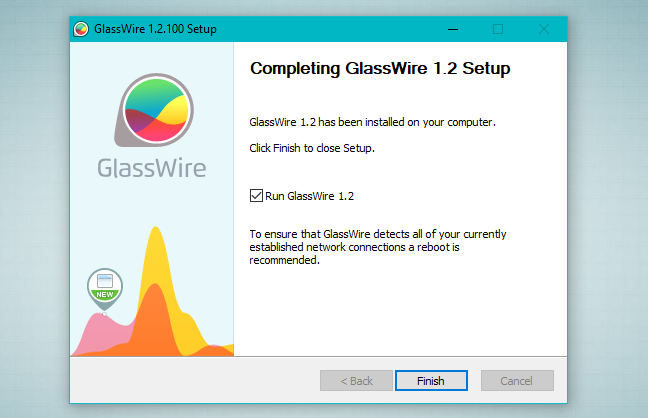
Glasdraad
Wanneer je GlassWire voor de eerste keer opstart, begint de software direct met het analyseren van je netwerk. Nadat het actief is, krijgt u een grafiek van uw netwerkactiviteit te zien. Vergeleken met wat we gewoonlijk hebben gezien met andere beveiligingstools van dit soort, ziet GlassWire's Graph er voortreffelijk uit.
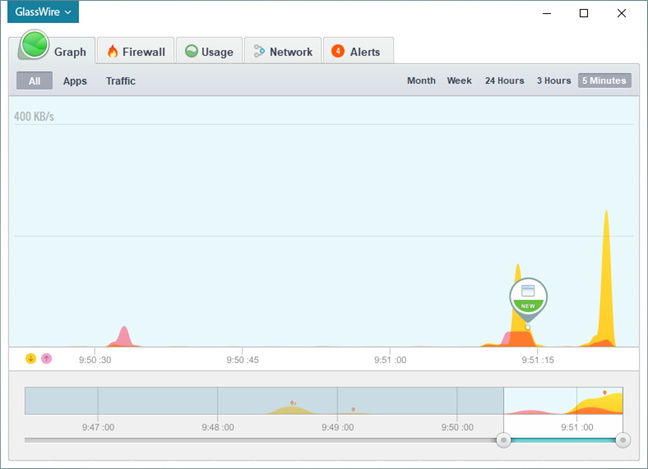
Glasdraad
Onze eerste indrukken zijn zeer positief : GlassWire is eenvoudig te installeren en vraagt geen persoonlijke informatie van u. GlassWire ziet er prachtig uit , en dat is zeldzaam onder beveiligingssoftware.
Integratie met Windows, webbrowsers en universele Windows-platform-apps
Zoals u weet, heeft GlassWire een ingebouwde tool voor firewallbeheer die de Windows Firewall als kern gebruikt. Dat betekent dat het de Windows Firewall niet uitschakelt omdat het nodig is om te werken. Het betekent ook dat als u een beveiligingssuite gebruikt die Windows Firewall uitschakelt en deze vervangt, de firewallmodule van GlassWire niet meer werkt.

Glasdraad
Omdat GlassWire in feite Windows Firewall gebruikt, verwachtten we geen enkel probleem te hebben met de integratie met Windows 10 en universele Windows-platform-apps . Dat bleek waar te zijn, want we hadden geen problemen bij het deelnemen aan of het maken van een thuisgroep bij het delen van bestanden en mappen of het streamen van media via het lokale netwerk. Ook bij het downloaden, installeren of gebruiken van universele apps uit de Windows Store hebben we geen problemen ondervonden .
Onder normale omstandigheden heeft GlassWire ongeveer 20 tot 30 MB RAM-geheugen nodig om zijn processen uit te voeren en ongeveer 2 tot 4 procent van het processorvermogen. Dat is op een computer met een oude Intel Core 2 Quad-processor op 2,0 GHz.
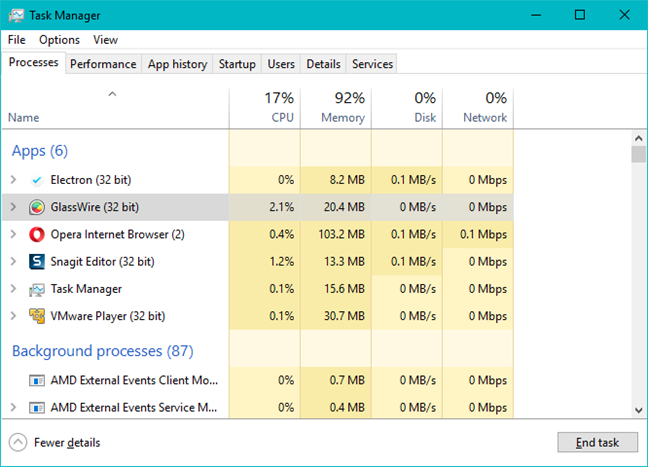
Glasdraad
Vervolgens hebben we gecontroleerd of GlassWire seconden toevoegt aan de opstarttijd van onze computer. Om dat te doen, gebruikten we BootRace r voor en nadat GlassWire was geïnstalleerd. Het lijkt geen impact te hebben, aangezien de opstarttijden hetzelfde bleven met en zonder GlassWire geïnstalleerd te hebben.
Vervolgens hebben we PCMark 8 uitgevoerd om te zien of GlassWire de algehele prestaties van onze testcomputer beïnvloedt. We gebruikten de Home versnelde preset en we kregen 2053 punten. Dit resultaat bleef ongewijzigd na het installeren van deze software, wat betekent dat GlassWire geen invloed heeft op de algehele prestaties van uw computer.
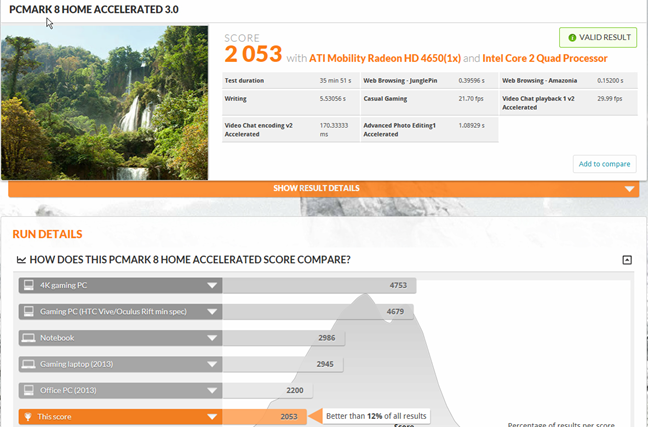
Glasdraad
GlassWire is beveiligingssoftware die goed is geïntegreerd met Windows 10 en universele Windows-platform-apps. Bovendien, omdat het Windows Firewall gebruikt, interfereert het niet met netwerkfuncties in het besturingssysteem. Als het gaat om het gebruik van systeembronnen, vonden we het een lichtgewicht applicatie .
Gebruiksgemak en configuratie
Zoals we eerder vermeldden, is GlassWire beveiligingssoftware met een mooie interface. Het tabblad Grafiek biedt een realtime visualisatie van de netwerkgebeurtenissen die plaatsvinden op uw computer, en het doet dit op een elegante manier.

Glasdraad
In de linkerbovenhoek van het grafiekvenster kunt u ervoor kiezen om grafieken te zien voor alle gebeurtenissen die plaatsvinden, of u kunt ervoor kiezen om de informatie die wordt weergegeven door apps of verkeerscriteria te beperken . Door deze opties te gebruiken, kunt u eenvoudig het exacte netwerkverkeer van een bepaalde applicatie zien, of precies hoeveel verkeer op een bepaald netwerkprotocol of service is gegaan.
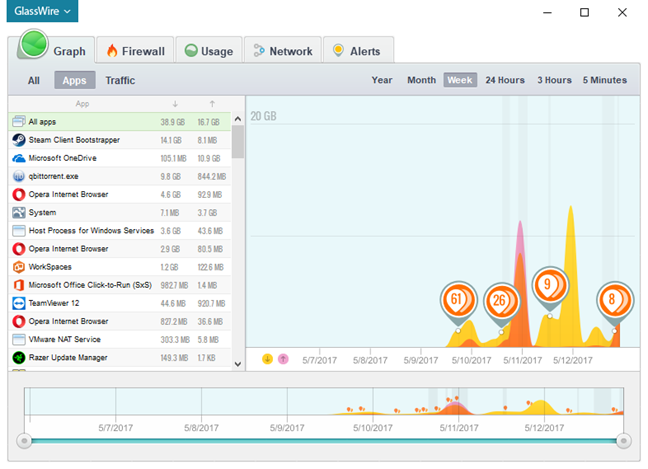
Glasdraad
Als u wat details wilt zien van wat er in het verleden op uw netwerk is gebeurd, kunt u eenvoudig op de grafiek klikken en GlassWire vertelt u de details van de toepassing of netwerkgebeurtenis die die piek in uw netwerkactiviteit heeft veroorzaakt.

Glasdraad
Als u terug in de tijd wilt gaan en een breder beeld wilt krijgen van uw netwerkactiviteit, kunt u bij GlassWire ook terecht. Rechtsboven op het tabblad Grafiek kunt u eenvoudig inzoomen op de grafiek tot 5 minuten, 3 uur, 24 uur, een week, een maand of meer en tot een jaar geschiedenistijd. De geschiedenis kan teruggaan tot het moment dat u GlassWire installeerde, tot wel een jaar.
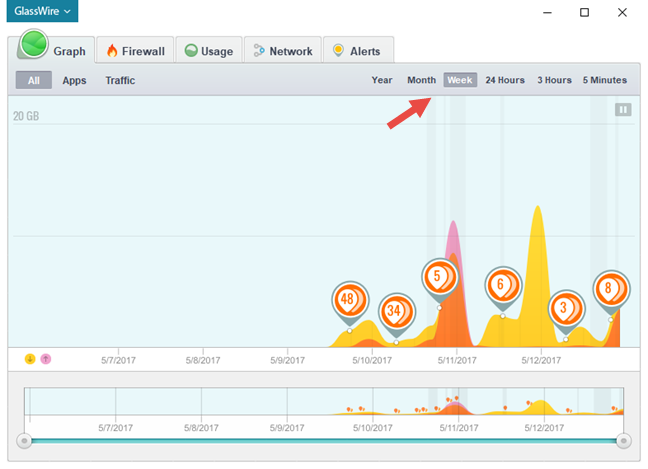
Glasdraad
Het tweede tabblad dat beschikbaar is in de interface van GlassWire is de Firewall . Het geeft een overzicht van alle toepassingen die netwerkactiviteit hebben en de netwerkhosts waarmee elk van hen is verbonden.
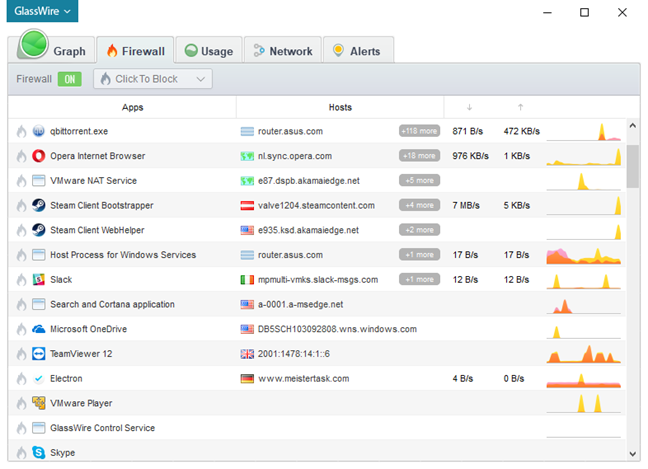
Glasdraad
Als u al een firewall-oplossing op uw computer hebt geïnstalleerd, kunt u de firewall van GlassWire eenvoudig uitschakelen. Om dat te doen, klikt of tikt u op de Firewall- schakelaar in de linkerbovenhoek van het tabblad Firewall .
Glasdraad
Wat GlassWire's Firewall het beste doet, is u een eenvoudige manier bieden om te bepalen welke apps op uw netwerk mogen communiceren. Het enige dat u hoeft te doen, is klikken of tikken op het vuurpictogram links van een van de vermelde toepassingen om een regel voor hen te maken. De standaardregel die is ingesteld door de firewalltool van GlassWire is om netwerktoegang te blokkeren, maar u kunt ook een Ask To Connect -regel gebruiken, of u kunt al het verkeer op uw apparaat blokkeren. Wanneer een regel is ingesteld voor een bepaalde toepassing, kleurt GlassWire het kleine brandende vlampictogram links ervan in.
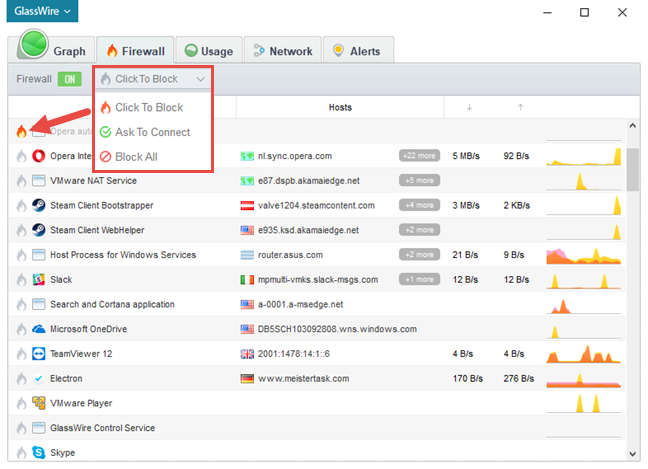
Glasdraad
De eerste keer dat een toepassing verbinding wil maken met internet, krijgt u een dialoogvenster zoals hieronder weergegeven, waarin u kunt kiezen of u het online wilt toestaan of weigeren.
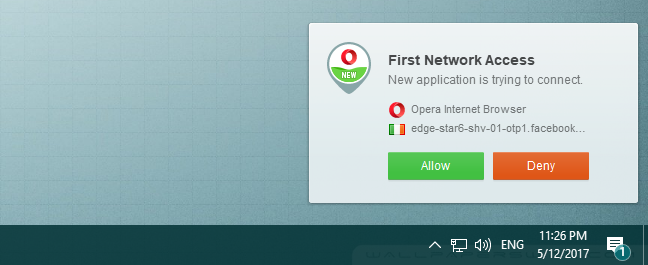
Glasdraad
Vervolgens komt het tabblad Gebruik . Dit tabblad biedt u op tijd gebaseerde statistieken. U krijgt het totale netwerkverkeer te zien dat de afgelopen dag, week, maand en maximaal een jaar op uw computer is geweest. Net als bij het realtime tabblad Grafiek , kunt u de periode in- en uitzoomen.
Glasdraad
Het vierde tabblad dat u in de GlassWire-interface vindt, heet Netwerk . Hiermee kunt u alle apparaten zien die op uw netwerk zijn aangesloten. Hoewel dit ook iets is dat u kunt vinden in de interface van uw router, kan het sneller en gemakkelijker blijken om GlassWire te openen en te controleren wie uw internetverbinding gebruikt.

Glasdraad
Het laatste tabblad bevat alle waarschuwingen die door GlassWire zijn uitgegeven. Alles wat het controleren waard is, wordt hier weergegeven.
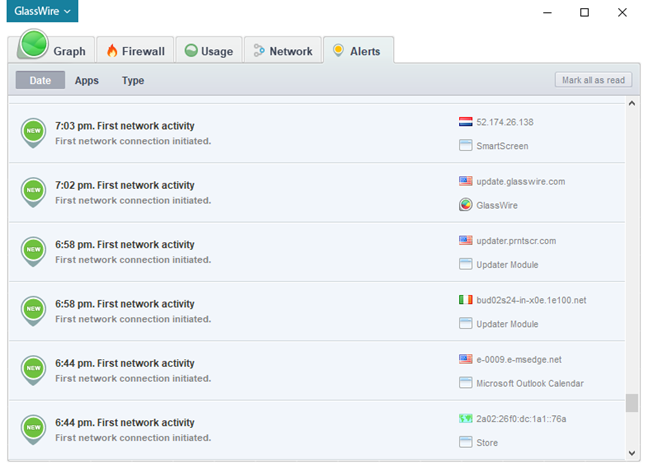
Glasdraad
Dat is vrijwel alles over de gebruikersinterface die wordt aangeboden door GlassWire. De app biedt echter ook andere, meer geavanceerde instellingen. U kunt ze openen via het menu in de linkerbovenhoek van de interface.
Glasdraad
Onder andere, zoals het kiezen van een andere weergavetaal of het instellen van een andere interface-skin, een van de meest interessante functies die we in GlassWire hebben gevonden, is dat u hiermee externe serverbewaking kunt uitvoeren. Dat betekent dat u de netwerkactiviteit van maximaal drie verschillende apparaten in uw netwerk rechtstreeks vanaf uw hoofdapparaat kunt volgen.
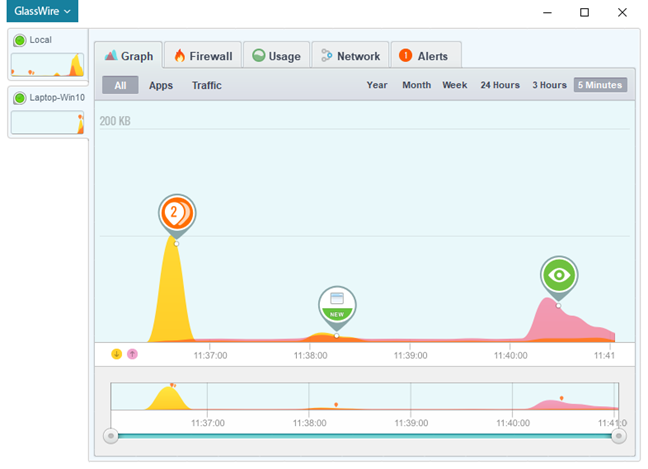
Glasdraad
Terwijl we GlassWire gebruikten, merkten we dat het je veel meldingen geeft. Ze zijn echter altijd zinvol en gerelateerd aan de netwerkactiviteit op uw computer.
Glasdraad
Als het gaat om ondersteuning en hulp, biedt GlassWire online documentatie, maar ook een gedeelte met veelgestelde vragen en toegang tot hun online forum.
We hielden van de interface aangeboden door GlassWire. Het is mooi, praktisch en gemakkelijk te gebruiken en te begrijpen. We kunnen er niets tegen inbrengen en we zouden willen dat meer beveiligingsproducten het zo goed zouden doen als het gaat om hun gebruikersinterfaces.
Standaardinstellingen die u misschien wilt aanpassen
Als u besluit GlassWire te gebruiken, zijn hier enkele instellingen die u zou kunnen aanpassen:
- Schakel Camera en microfoonmonitor in . Door dit te doen, kunt u er zeker van zijn dat geen enkele toepassing uw webcam of uw microfoon zal gebruiken zonder u dit eerst te laten weten. Het is een goede privacy-instelling die we u aanraden in te schakelen. Je kunt het vinden in Instellingen op het tabblad Beveiliging .
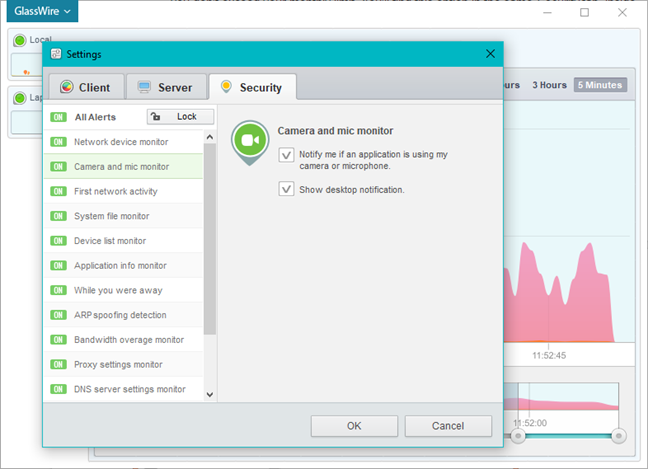
Glasdraad
- Monitor bandbreedteoverschrijding inschakelen . Als u een internetverbinding met datalimiet gebruikt, kan GlassWire u helpen bij het bijhouden van de bandbreedte die u in een bepaalde periode gebruikt, zodat u uw maandelijkse limiet niet overschrijdt. U vindt deze optie op hetzelfde tabblad Beveiliging , binnen Instellingen .
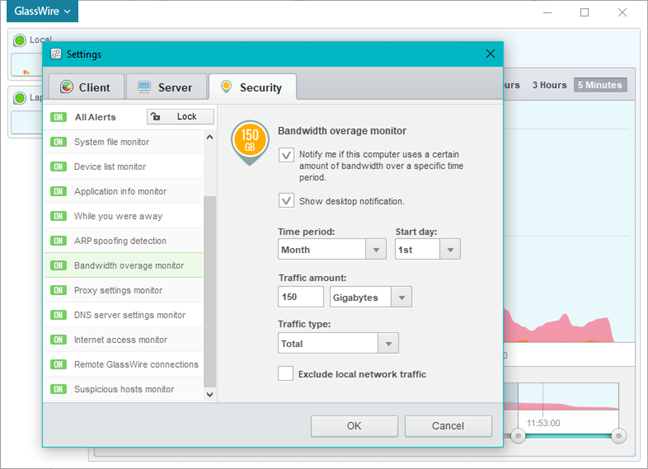
Glasdraad
GlassWire is een goed geconfigureerd product en er zijn maar weinig instellingen die u zou kunnen wijzigen.
Productbeoordeling 4/5
Vonnis
GlassWire is een zeer nuttige software voor netwerkbewaking en verkeersanalyse. We hielden van de prachtige interface die het biedt, en we waardeerden de hoeveelheid informatie die het biedt. Deze app is ontwikkeld om door iedereen gemakkelijk te gebruiken te zijn, ongeacht technische achtergrond en computerervaring. Het ingebouwde hulpprogramma voor firewallbescherming is echter afhankelijk van de Windows Firewall en verbetert niet de standaardbescherming die u tegen netwerkaanvallen krijgt. GlassWire is software die samen met een op zichzelf staand antivirusproduct moet worden gebruikt, als monitoringinstrument en tweede verdedigingslinie. Om een beter beveiligingsniveau te bereiken, moet u kijken en luisteren naar wat GlassWire u vertelt over de netwerkgebeurtenissen en handmatig de juiste acties ondernemen. Over het algemeen, als u een beter idee wilt krijgen van wat er op uw netwerkverbinding gebeurt en dat op een elegante manier en via een gebruiksvriendelijke interface wilt doen, is GlassWire een van de beste tools in zijn soort. Naar onze mening is GlassWire een goede koop voor iedereen, zowel voor beginners als voor ervaren gebruikers.